Hvis du har en stak gamle, originale Xbox -spil, kan du muligvis stadig spille dem. Mange spil udgivet til den originale Xbox kan køres på Xbox 360. Du skal muligvis downloade opdateringer, for at spillene kan køre, og ikke alle spil er kompatible på Xbox 360, men du kan drage fordel af Xbox 360 til at tage ældre spil endnu længere.
Trin

Trin 1. Installer den originale Xbox 360 -harddisk, hvis du ikke allerede har en
De fleste Xbox 360 -konsoller leveres direkte med en harddisk, der er 4 GB i størrelse, men Xbox 360 Type S, Arcade og Core har ikke en. Den originale Xbox 360 -harddisk er påkrævet for at gemme emuleringsprogrammet og Xbox -spilspareredata.
- Harddiske, der ikke er lavet af Microsoft, har ikke et emuleringsprogram. Hvis du vil købe en disk til Xbox 360, skal du sørge for, at harddisken er ægte.
- Brug kablet og cd'en til at overføre data fra Xbox 360 til den nye harddisk, før du tilslutter den. Du kan montere harddisken ved at åbne sidepanelet på Xbox 360 og derefter tilslutte harddisken.
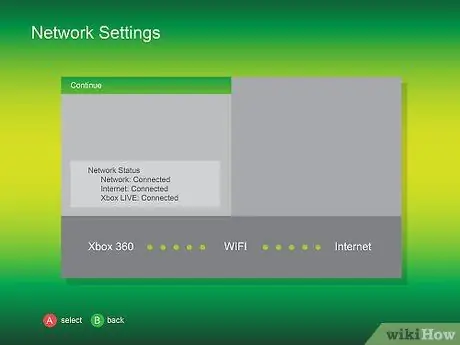
Trin 2. Tilslut Xbox 360 til internettet
For at downloade opdateringer til at spille originale Xbox -spil skal du slutte din Xbox 360 til internettet, når spillet først startes.
Du kan slutte konsollen til Xbox Live via menuen Systemindstillinger. Du skal bruge en gratis Xbox Live-konto, hvis du ikke allerede har en, så bliver du guidet gennem den første forbindelse. Klik her for en guide til tilslutning af Xbox 360 til internettet
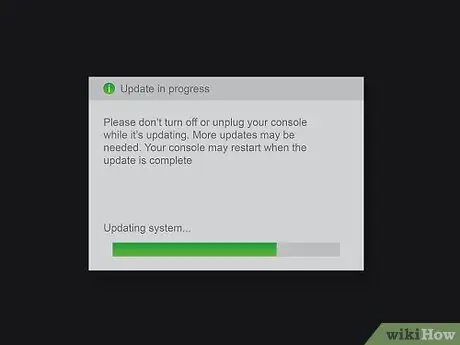
Trin 3. Installer de nyeste systemopdateringer, der er tilgængelige på Xbox Live
Ved at opdatere dit system kan du installere emulatorprogrammer til at spille Xbox -spil.
- Konsollen beder dig om at downloade opdateringer automatisk, når du har forbindelse til Xbox Live, og der er en opdatering tilgængelig.
- Hvis du ikke har en internetforbindelse, er systemopdateringer normalt inkluderet i spildisken. Ved at få en nyere version af spillet til Xbox 360 kan du sikre, at opdateringen er inkluderet i spillet.
- Klik her for en guide til opdatering af din Xbox 360.

Trin 4. Indsæt det originale Xbox -spil i Xbox 360
Spillet starter automatisk, og Xbox -logoet vises. Ikke alle originale Xbox -spil kan afspilles ved hjælp af Xbox 360. Se en liste over spil, der kan og ikke kan afspilles på Xbox 360, på dette link. Kompatible spil er markeret med grønt.
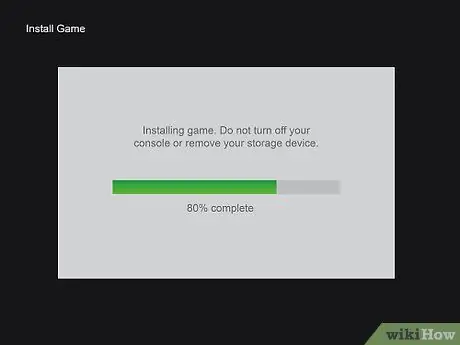
Trin 5. Installer spilopdateringer, når du bliver bedt om det
Når du går ind i spillet, bliver du bedt om at downloade opdateringen. Nogle spil kræver ikke, at du downloader opdateringer, men der er andre, der gør det.
Du skal forbinde din konsol til internettet for at downloade opdateringsfilerne, som er nødvendige for at køre spillet. Hvis du får en besked om, at spillet ikke er kompatibelt, men skal kunne køre i henhold til ovenstående link, skal du sørge for, at konsollen er forbundet til internettet
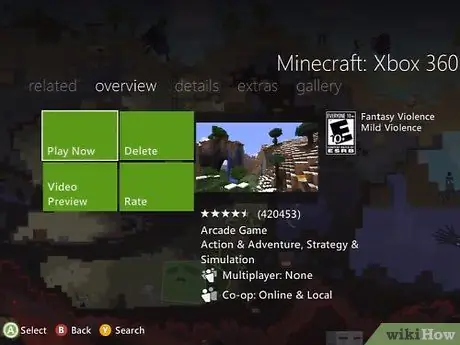
Trin 6. Start med at spille spillet
Efter installationen af opdateringen starter spillet. Du behøver ikke downloade noget andet senere for at spille spillet.
Fejlfinding
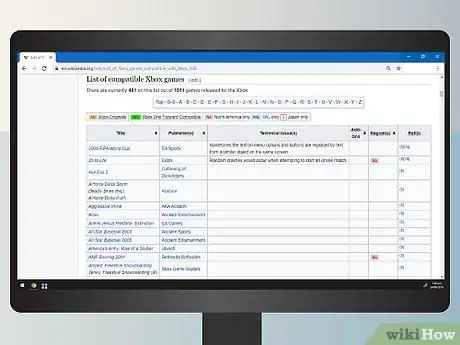
Trin 1. Sørg for, at dit spil er kompatibelt
Ikke alle Xbox -spil kan køres med Xbox 360. Tjek listen ovenfor for at se, om spillet fungerer eller ej.
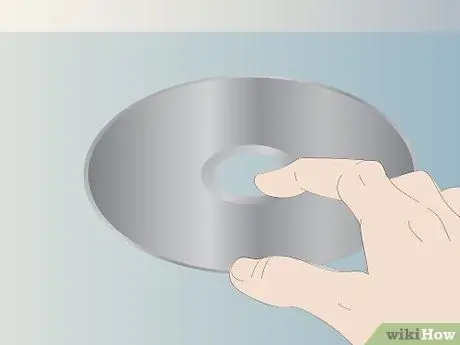
Trin 2. Kontroller, om disken er ridset
Hvis spildisken er meget ridset, er det muligt, at spillet ikke starter. Hvis du kan, kan du prøve at afspille diske på et andet system, så du kan se, om det er din konsol eller disk, der er problemet.
Hvis disken er ridset, kan du reparere den ved at anvende tandpasta. Brug en lille mængde tandpasta, og gnid den derefter på ridsen. Stryg tandpastaen fra midten af disken udad i en lige linje. Skyl skiverne, og lad dem tørre
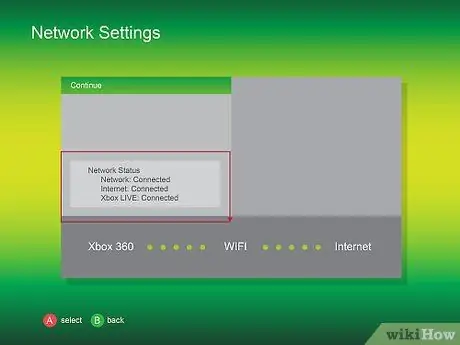
Trin 3. Kontroller din netværksforbindelse
Du skal muligvis downloade en opdatering, når du starter spillet. For at gøre dette skal konsollen være forbundet til Xbox Live ved hjælp af en Silver (gratis) eller Gold -konto.

Trin 4. Sørg for, at din harddisk er ægte
Kun ægte Microsoft -harddiske leveres med et emuleringsprogram, som er påkrævet for at køre Xbox -spil. Hvis du køber en brugt harddisk eller køber en disk fra en uautoriseret sælger, er harddisken sandsynligvis en falsk.







